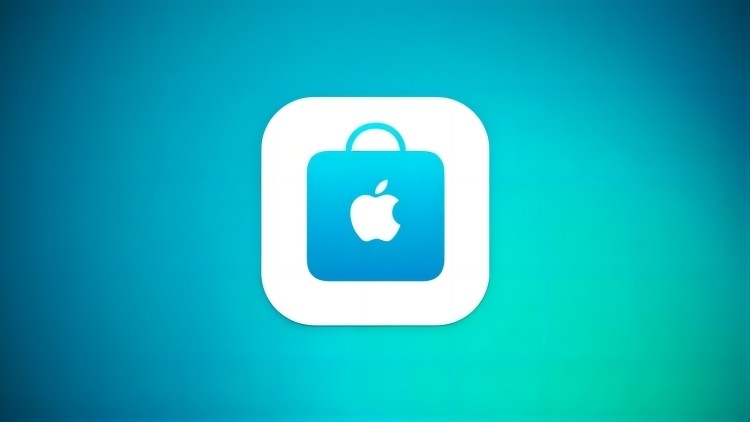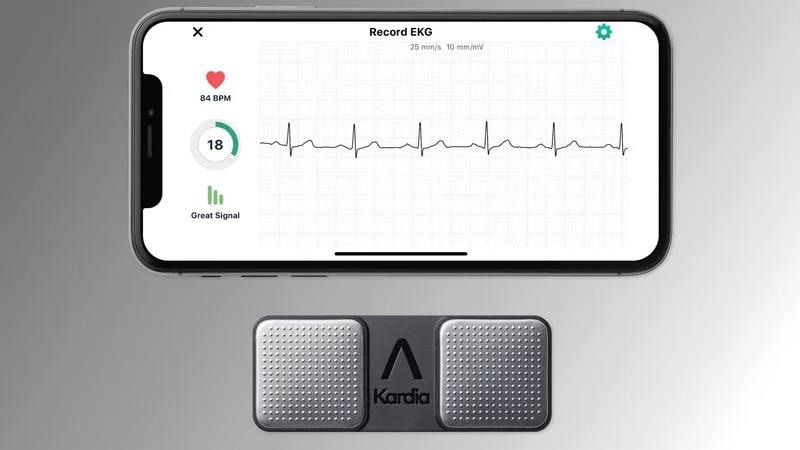在使用蘋果iPhone 14時,我們在主屏幕、App 資源庫、“控制中心”和 App 中都可以使用快速操作菜單以及查看預覽等。

如何操作呢?以下為iPhone 14從主屏幕和 App 資源庫執行快速操作方法:
-
按住“相機”,然後選取“自拍”。
-
按住“地圖”,然後選取“發送我的位置”。
-
按住“備忘錄”,然後選取“新建備忘錄”。
-
一些第三方 App 也支持這樣操作,例如長按微信後,可以快速打開“收付款”、“掃一掃”、“我的二維碼”等功能。
-
在“照片”中,按住圖像以預覽并查看選項列表。
-
在“郵件”中,按住郵箱中的郵件以預覽郵件內容并查看選項列表。
-
打開“控制中心”,然後按住“相機”或亮度控制等項目以查看選項。
-
在鎖定屏幕上,按住一條通知來進行回應。
-
使用系統自帶鍵盤輸入文本時,用單指按住空格鍵以將鍵盤變為觸控板。

如果選取快速操作前按住 App 的時間過長,所有 App 都會開始抖動。可以輕點“完成”,然後再試一次。
 蘋果粉點點讚
蘋果粉點點讚